За десятилетие существования линейки Galaxy в смартфонах Samsung появилось множество фишек, которые отличают их от конкурентов, делают интереснее в повседневной жизни. В теории многие из возможностей описаны в инструкции, в меню попадаются соответствующие пункты, но люди игнорируют эти подсказки. Имея на руках мощнейший инструмент, не используют те возможности, что могут сделать жизнь проще и интереснее. Попытаюсь рассказать о нескольких функциях, которые есть в смартфонах Samsung Galaxy, наверняка вы найдете что-то свое, что-то, что упустили из виду. Поехали!
Регулировка громкости звука. В каждом смартфоне есть боковая качелька громкости, по умолчанию вы меняете громкость звонка. Если вы вошли в приложение, которое проигрывает какой-либо звук, то нажатие на клавишу меняет громкость медиа. Но насколько часто нам нужно менять громкость звонка?
Для меня эта настройка бесполезна, так как звонками не пользуюсь, предпочитаю виброзвонок. Ночью, когда спят дети, судорожно нажимать на качельку, когда запустил игрушку, не очень хочется. Поэтому выбираем в настройках пункт “Звуки и вибрация”, отмечаем, что используем качельки для медиа. Вуаля, все очень просто.
Эти приложения взорвут ваш мозг! САМОЕ ЛУЧШЕЕ ДЛЯ SAMSUNG GALAXY
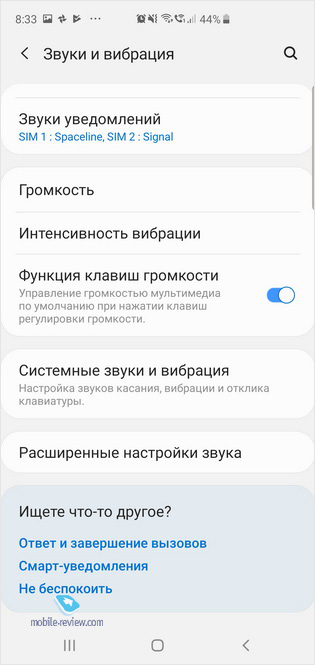
Адаптация звукового профиля. Не секрет, что все мы отличаемся, кто-то имеет абсолютный слух, кто-то, напротив, вслушивается в произносимые слова. Кто-то любит музыку погромче, кто-то потише – нет двух одинаковых людей, и у каждого свои представления о прекрасном. Мы очень сильно отличаемся в наших представлениях и желаниях, что вполне нормально. В настройках звука вы можете выбрать всевозможные эквалайзеры, Dolby Atmos, это ставшие уже традиционными “улучшалки” звучания, которые в том числе работают в игрушках.
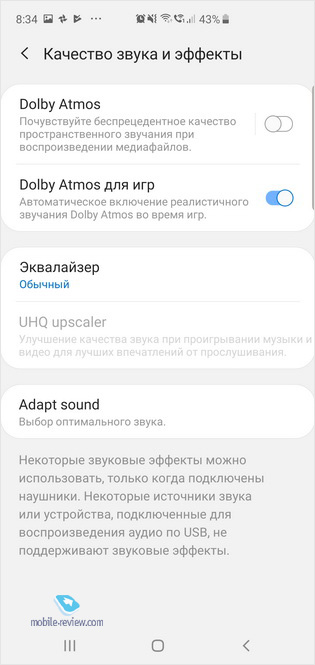
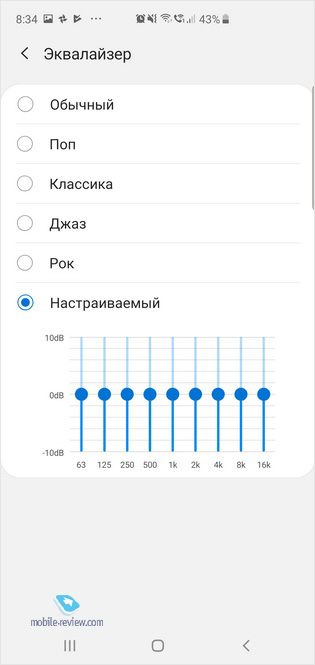
Но то, что действительно необычно и важно, это настройка звукового профиля в зависимости от вашего возраста. Функция Adapt Sound создает звуковой профиль для звука во время разговоров, прослушивания музыки или просмотра видео. Вы можете выбрать также дополнительную настройку – чистое или мягкое звучание.
За простой настройкой, скрытой в меню, – годы изучения физиологии человека и его слуха. Вы потратите от силы минуту, чтобы настроить аппарат под себя, но результат того стоит. Единицы знают о такой настройке, но когда человек пробует Samsung Galaxy с этой настройкой, то он пропал – в каждом новом телефоне он первым делом отправляется установить “правильное” звучание. И тут слово “правильное” описывает то, что верно для конкретного человека, то, что ему нравится.
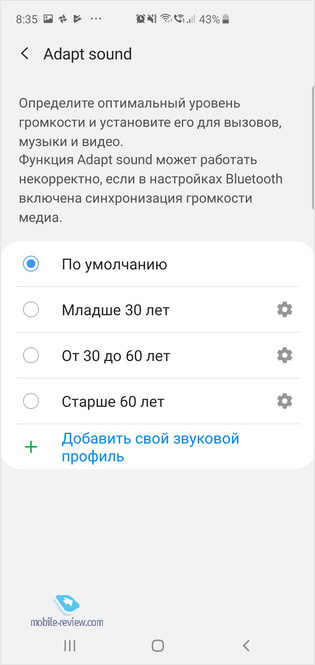
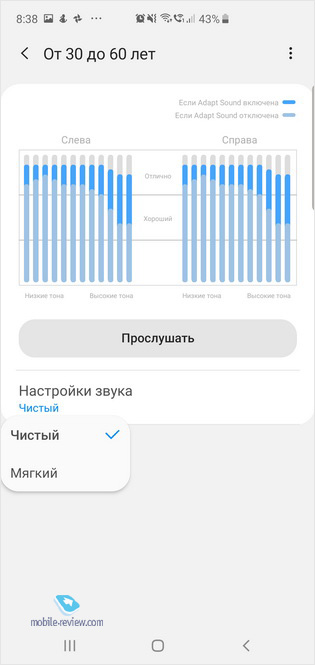
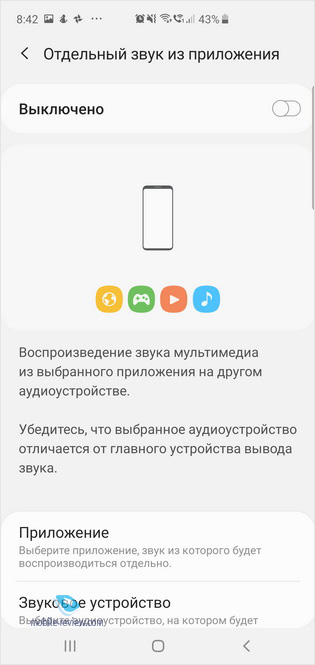
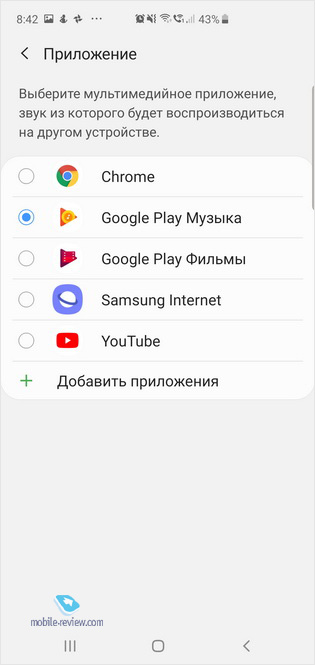
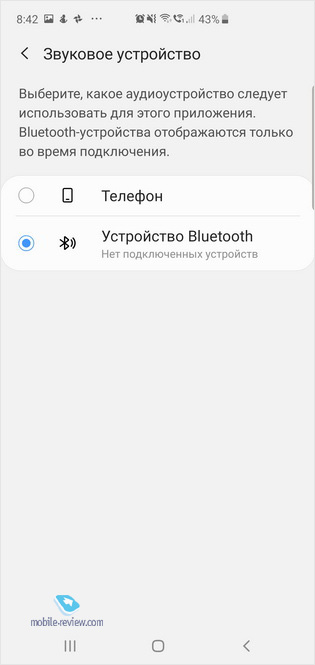
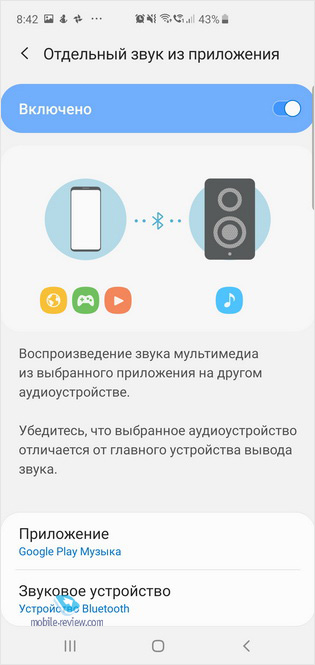
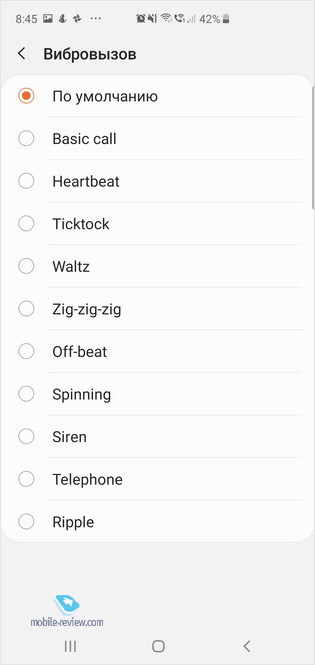
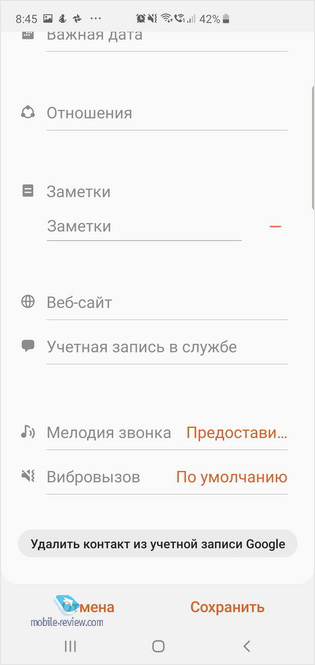
Вибрация для отдельного контакта. Я не люблю, чтобы телефон разрывал своим звонком окружающий мир и отвлекал от того, чем я занят. Поэтому он вибрирует при звонке, либо на умных часах показывается имя звонящего. Умные часы на руке под настроение, они не всегда со мной, а узнать, кто звонил, порой хочется, не доставая сам смартфон. Невыполнимая задача?
Не совсем. Для нескольких самых важных контактов в моей жизни я установил различные варианты вибрации – это паттерн, то, как вибрирует телефон, и каждую “мелодию” легко отличить от другой. Поэтому когда звонит мой сын, то я точно знаю, что это он. Звонок из офиса имеет другой паттерн. Люди иногда удивляются, откуда я знаю, кто звонит, шутят, что у меня встроен динамик в голову.
Все намного проще, у меня просто настроена вибрация для отдельных контактов.
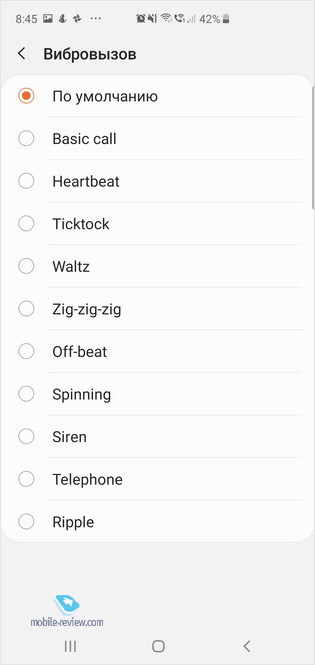
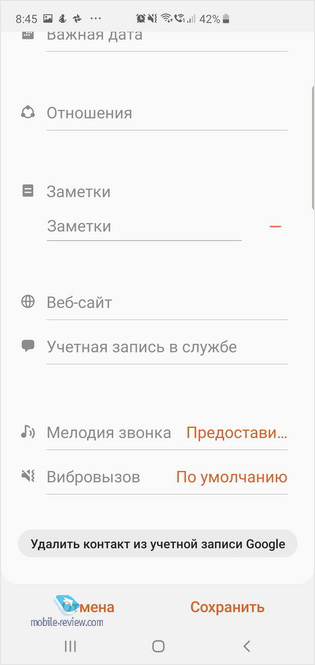
Просмотр сериала в поездке. Помните старые времена, когда на улице вы видели подростков, которые идут рука об руку, почти прислонились друг к другу, так как слушают одни наушники на двоих? Сегодня у всех персональные наушники, можно слушать свою музыку, дети не делятся прослушиванием, как раньше.
Но в поездках, например, в самолете иногда возникает желание посмотреть со своим соседом какой-то фильм. Воткнуть две пары наушников невозможно, а вот подключить две пары беспроводных наушников вполне можно. В результате вы смотрите фильм на экране телефона или планшета, у каждого свои беспроводные наушники. И это очень комфортно, так как это явно лучше, чем одно ухо от пары наушников для каждого. Найти эту настройку можно в разделе Bluetooth, Дополнительно.
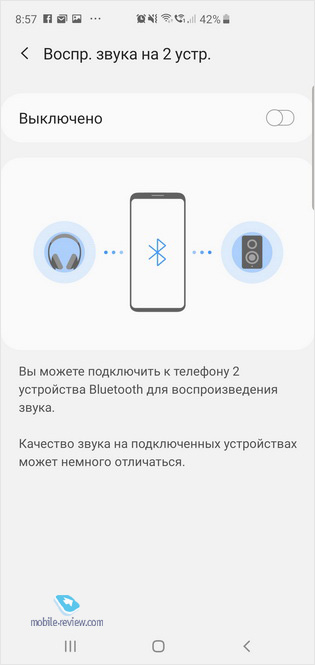
Адаптивная яркость и интеллект экрана в Samsung Galaxy. Мы привыкли к тому, что дисплеи от Samsung являются одними из лучших на рынке, обладают широкими возможностями, их можно настроить под себя и для любого сценария в реальной жизни. Но то, что знают единицы, заключается в том, что экран умеет адаптироваться конкретно под вас и ваши предпочтения.
Первые пару недель смартфон запоминает ваши настройки яркости, то, какой уровень вы считаете предпочтительным. И тут есть небольшая проблема, так как почти никто не выкручивает яркость руками так, как удобно. Мы можем полагаться на один и тот же уровень для всех ситуаций – помещение, яркий офис с галогенными лампами, улица, никакой разницы не делаем.
Либо мы включаем адаптивную яркость, которая не всегда угадывает тот уровень, что нам приятен. Во втором случае в линейке Galaxy можно научить смартфон выставлять те уровни, что нам приятны. Не поленитесь первые пару недель ставить уровень яркости при включенной адаптивной подсветке.
Смартфон обучается, и в конечном итоге вы получите комфортное использование экрана в тех условиях, которые уникальны для вас. Не нравится, как выставляется уровень яркости? Не беда, вы всегда можете ровно так же научить смартфон новым настройкам. В какой-то мере это очень просто, но за этой кажущейся простотой скрывается множество технологий.
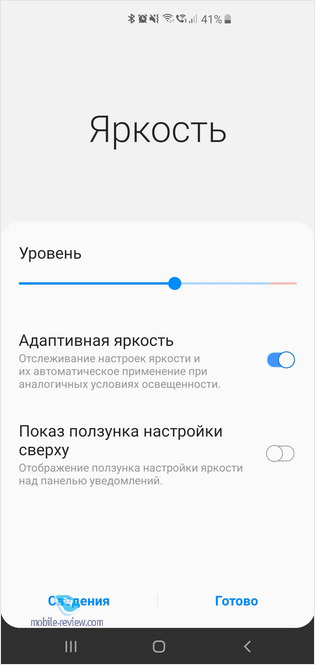
Чтобы вы могли менять яркость удобно, вынесите ползунок яркости экрана в верхнюю часть шторки, такая настройка также присутствует.
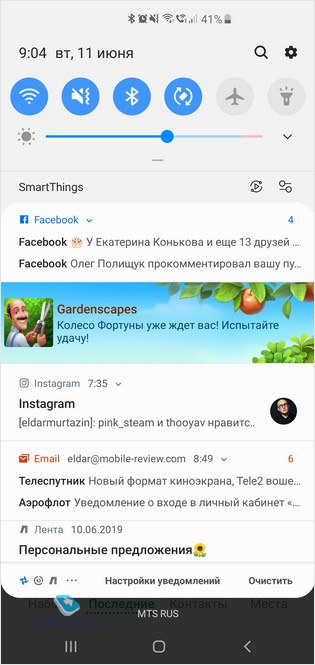
Быстрая панель EDGE с инструментами. Неважно, какой у вашего смартфона экран, прямой или изогнутый, во всех случаях в Samsung есть боковая панель с инструментами и ярлыками на приложения, которая позволяет вынести самое-самое в быстрый вызов. Панель можно разместить слева или справа, изменить размер и прозрачность язычка, потянув за который, вы откроете быстрое меню.
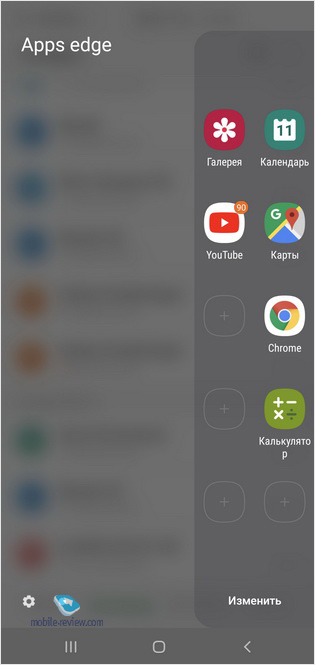
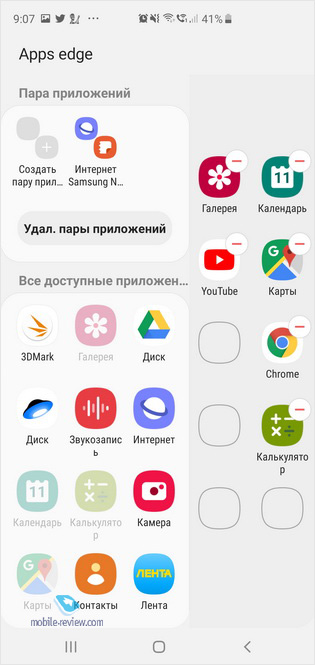
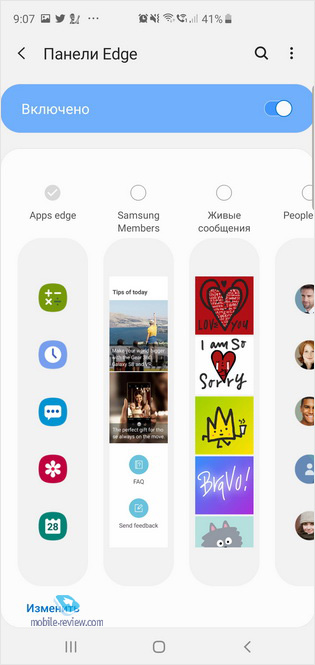
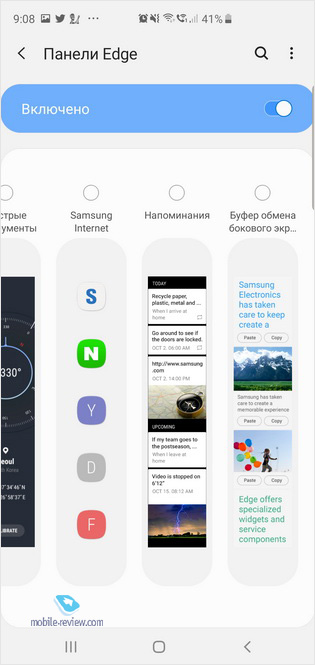
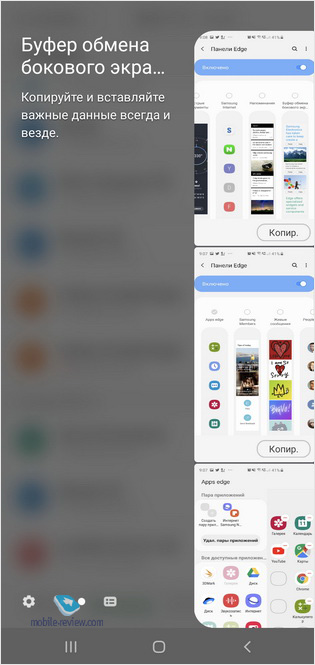
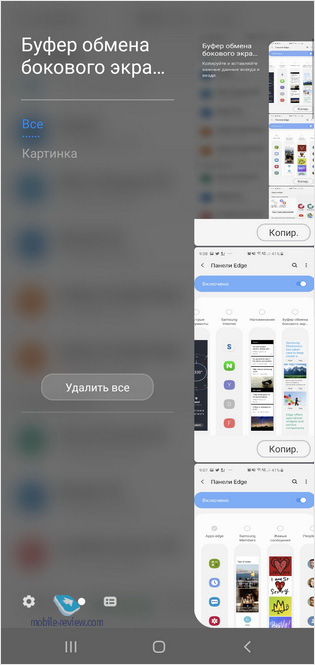
В настройках множество разных панелей, но остановлю ваше внимание на паре основных для меня – это выбор приложений, в том числе возможность открывать пару приложений одновременно в режиме разделенного экрана. Это очень удобно, когда вам нужно что-то посмотреть, а заодно общаться в мессенджере.
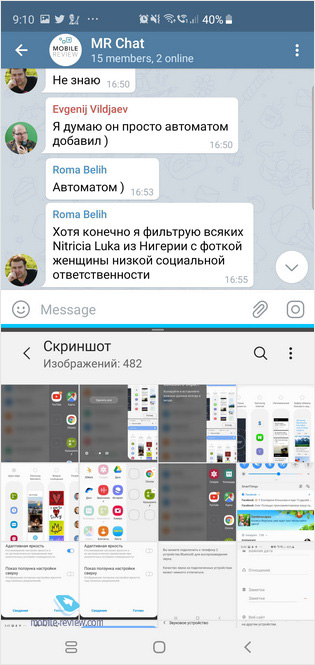
Другая панель – это инструменты для работы с изображениями, тут, в отличие от обычного скриншота (а вы знали, что его можно сделать не только комбинацией клавиш, но и прикрыв экран ладошкой?), можно вырезать на экране овал либо сделать анимацию в GIF-файле.
Боковые панели очень удобны для того, чтобы вызвать наиболее часто используемые функции, например, тот же калькулятор. Попробуйте, уверен, что вам понравится. Это стандартная возможность, которую многие незаслуженно игнорируют.
Персональный DNS-сервер. Начиная с Android 9.0 у вас есть возможность настроить персональный DNS-сервер. Уверен, что для многих это пустой звук, но эта настройка связана с безопасностью, когда вы, просматривая различные сайты, используете протокол DNS over TSL, а ваш провайдер или злоумышленники не могут подделать DNS, отправить вас на поддельный сайт.
Плюс, если вы используете DNS от Google, то, скорее всего, у вас будут чуточку быстрее загружаться страницы (не факт, что вы это заметите, но безопасность точно вырастет). В поле выбора DNS-сервера достаточно вписать dns.google, и будет вам счастье. Найти этот пункт можно в Подключения-Дополнительно.
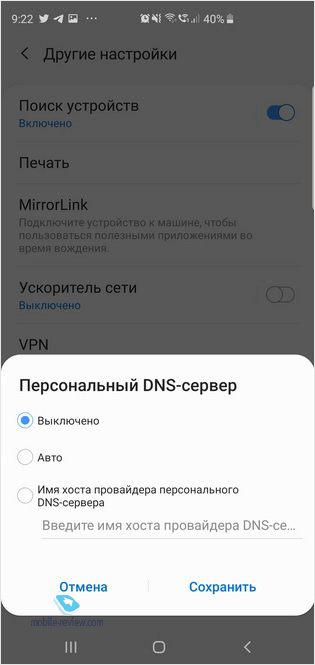
Сценарии Bixby. Эта возможность пока характерна для десятого поколения флагманов от Samsung, постепенно она будет появляться везде. Это автоматические сценарии, которые можно придумать для огромного числа жизненных ситуаций. Например, воткнули проводные наушники, и у вас автоматически запускается музыкальное приложение и начинает играть плейлист.
Вернулись домой, телефон снимает блокировку и позволяет не использовать распознавание лица или отпечаток пальца, все содержимое открыто. Сценариев, которые вы можете создать, сотни, и это очень сильно автоматизирует то, что вы можете делать на вашем смартфоне. Это очень сильная фишка, про которую многие не знают, а стоило бы.
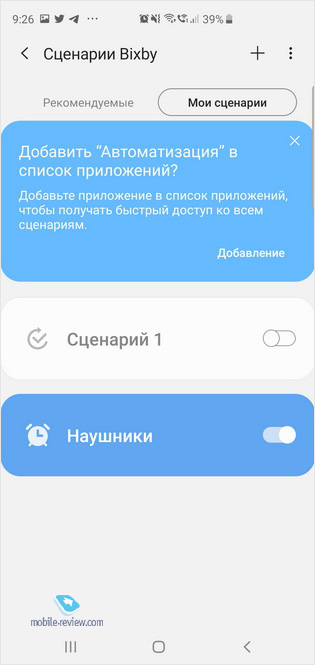
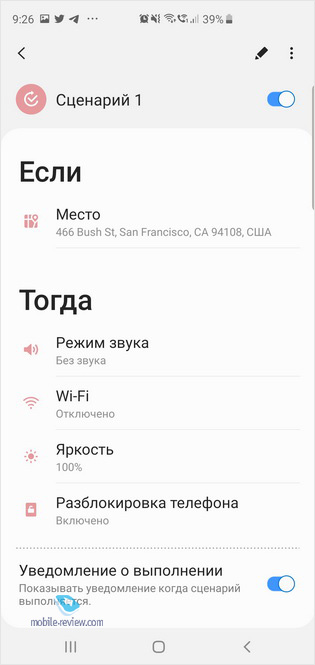
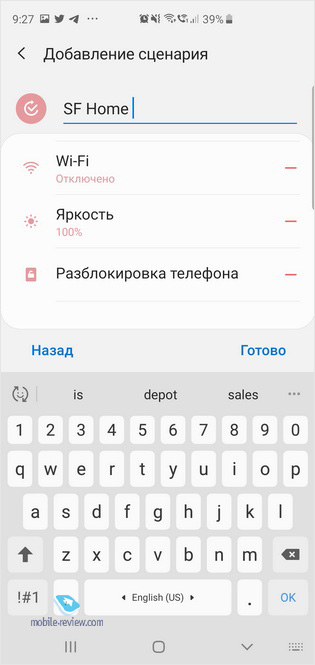
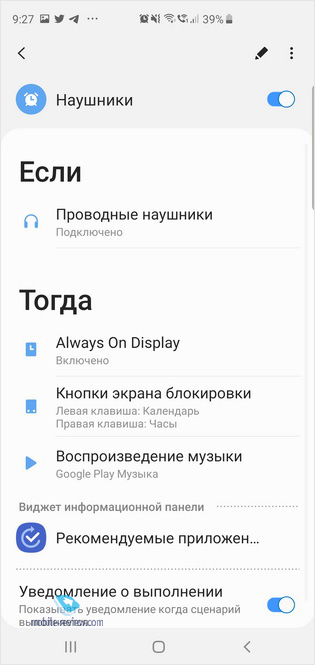
SmartThings. Буквально этот пункт меню можно перевести как “Умные вещи”, а таковых во вселенной Samsung очень много – это телевизоры, роботы-пылесосы, кондиционеры, стиральные машины и другая бытовая техника. Подключив поддерживаемые устройства, вы сможете видеть на телефоне их статус, управлять ими.
Для телевизоров доступна отправка фотографий и видео, управление каналами и многое другое. Помимо устройств от Samsung, поддерживаются многие сторонние производители, те же Ring, IKEA и другие. Все работает на удивление просто и понятно, но покупатели об этом зачастую даже не догадываются. Уверен, что у многих есть телевизоры Samsung, но настроить их на работу в этом приложении догадываются немногие. А стоит попробовать.
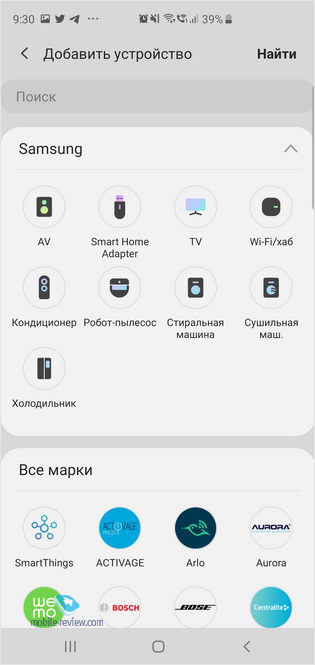
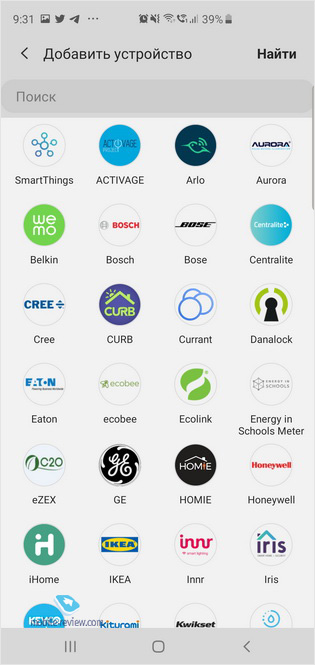
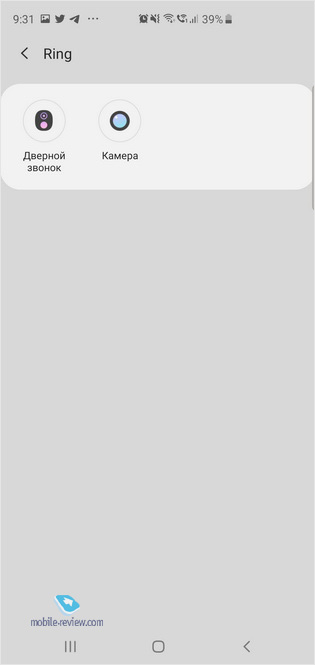
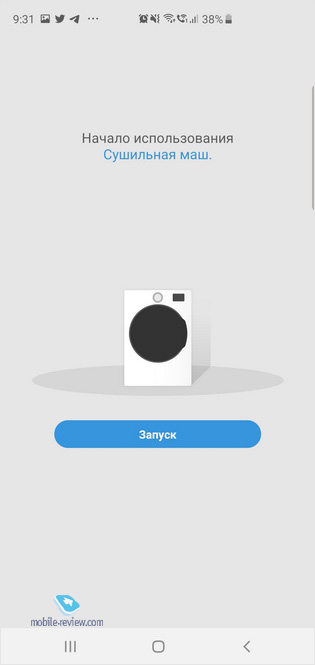
Голосовое управление камерой. В камере смартфонов Galaxy есть голосовое управление, его достаточно включить в настройках. И это очень удобно, когда вам нужно сделать селфи с друзьями, а телефон неудобно держать на вытянутой руке. Ставите телефон и просто произносите слово, дальше смартфон делает снимок. Магия?
Нет, просто обычные технологии, что помогают в жизни.
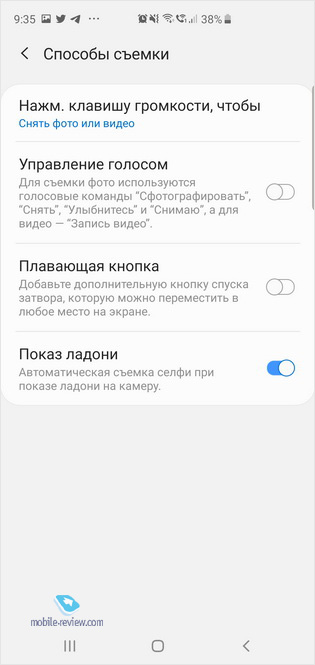
Звук будильника. Стараюсь просыпаться по утрам самостоятельно, но в поездках из-за смены часовых поясов это зачастую не такая простая задача. Самая обычная история, когда ставишь несколько будильников, чтобы не проспать. В полудреме приходится открывать глаза, чтобы посмотреть, а можно ли еще поспать или нужно уже срочно вставать.
В Samsung Galaxy в будильнике есть настройка, которая позволяет настроить его так, чтобы он проговаривал время. И это чертовски удобно, так как можно не рыскать в поисках телефона, узнать, который час, не открывая глаз. У кого-то это вызовет недоумение, ведь будильник нужен, чтобы он звучал максимально громко и будил. Но для меня это возможность плавно прийти в себя, не так резко. Да и то, что звук нарастает постепенно, будит мягко, это большой плюс.
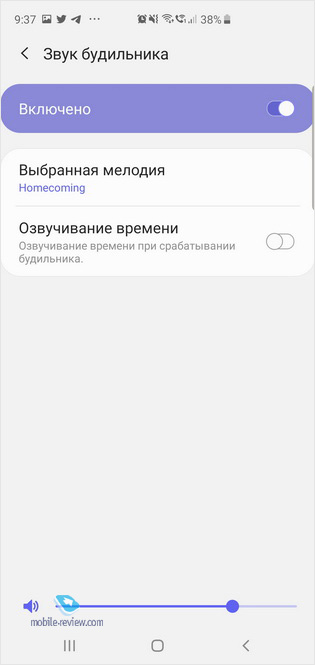
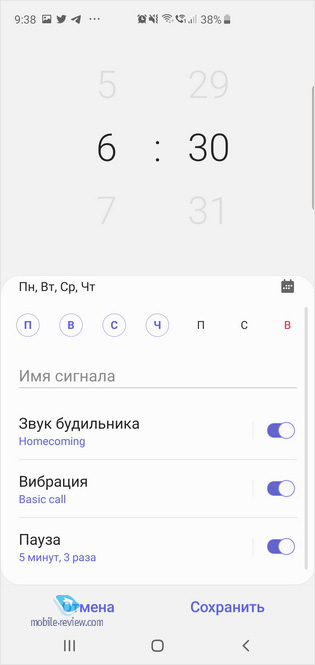
Список звонков. Казалось бы, что тут может быть этакого? Но тут есть поддержка жестов, провел по имени слева направо, и телефон звонит человеку, в другую сторону – пишет SMS. Это мелочь, но она настолько удобна, что привыкаешь к ней моментально.
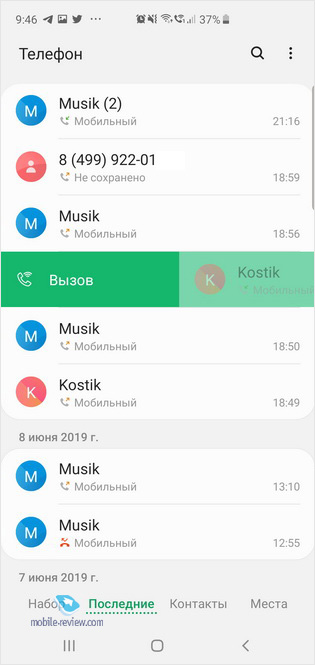
Вместо заключения
Простота оболочки скрадывает то, что в смартфонах Samsung Galaxy за десять лет, а 2019 год для них юбилейный, появилось так много различных мелочей, которые облегчают жизнь, делают использование устройств намного более удобным. По отдельности каждая из таких фишек, возможно, и не важна, но все вместе они составляют огромное преимущество.
В этой статье мы посмотрели только на небольшой пласт возможностей, на самом деле, их намного больше, они разнообразнее. Для того, чтобы понять, что нужно вам, не бойтесь изучать свой смартфон, в нем таится множество интересных открытий. Кому-то это нужно, кто-то пользуется только самым необходимым.
Но проявите любопытство, и вы получите принципиально новые возможности, раскроете потенциал своего устройства. Это совсем несложно, а эта статья пусть будет вашей отправной точкой. Надеюсь, вы найдете в ней что-то новое для себя.
Источник: mobile-review.com
11 уникальных функций в телефонах Samsung Galaxy (многих очень не хватает на iPhone)
Какие функции есть в Samsung Galaxy, но нет во многих других телефонах

Пользователи iPhone , вы можете позавидовать этим уникальным функциям, которые есть только в Samsung Galaxy. Об одиннадцати из них вы узнаете прямо сейчас…
Если вы живете, как живут сотни миллионов людей по всему миру, то у вас, вероятно, во владении есть iPhone или один из смартфонов под управлением Android . Если вы находитесь в команде Android, вы знаете, что у Samsung Galaxy есть несколько уникальных функций, которых нет у других Android-смартфонов.
Но те, кто пользуется только iPhone, могут не знать, что Samsung Galaxy может сделать несколько вещей, на которые не способен даже самый навороченный на сегодняшний день iPhone 11 Pro Max . Читайте дальше, чтобы узнать об интересных функциях нового смарт-телефона Galaxy в нашей новой подборке скрытых функций Android, о которых вы, возможно, никогда не слышали ранее.
1. Защищенная папка на смартфонах Samsung
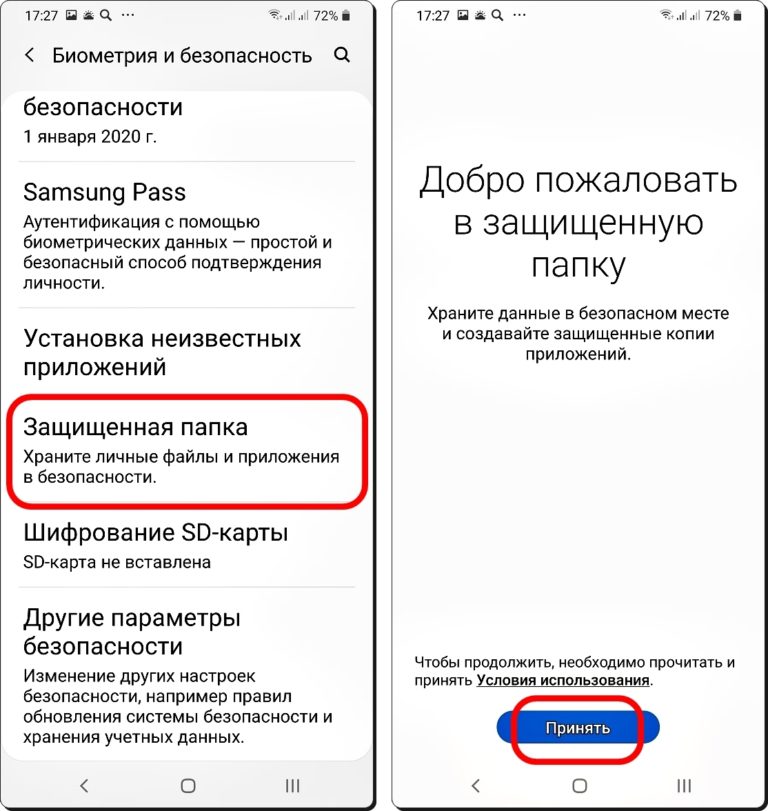
Samsung Galaxy позволяет скрывать приложения и файлы с помощью специальной защищенной папки Secure Folder.
Это приложение работает как безопасный сейф для вашего смартфона внутри экосистемы Android. В папке вы можете скрыть как файлы, так и целые приложения, к которым можно получить доступ только при помощи пароля, отпечатка пальца или графического ключа.
Вы можете создать «Защищенную папку», выбрав «Настройки» > «Экран блокировки и безопасность» > «Защищенная папка».
После того как вы кликнете на кнопку «Принять», будет инициирован процесс создания защищенной папки. Кроме выбора пароля, папка не будет отображаться на главном экране смартфона.
На iPhone такого уровня секьюрности точно нет!
2. Функция беспроводной зарядки PowerShare на телефоне Galaxy
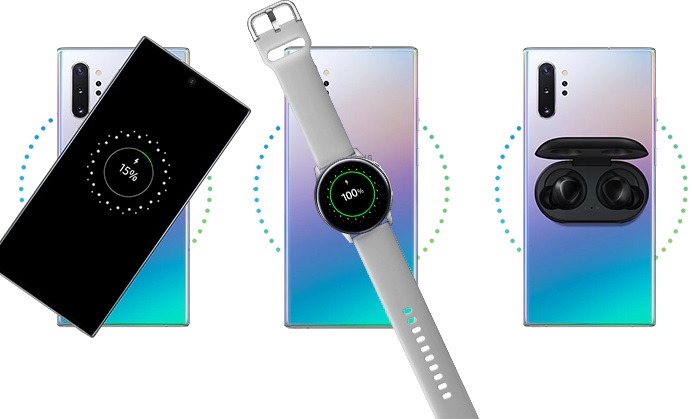
Если аккумулятор одного из других ваших устройств разряжается, вы можете подзарядить его от смартфона Samsung Galaxy благодаря встроенной реверсивной беспроводной зарядке.
Заряжать можно как часы, наушники и другие портативные устройства, поддерживающие функцию зарядки по стандарту Qi, вплоть до смартфонов.
3. Создавайте GIF из видео на YouTube
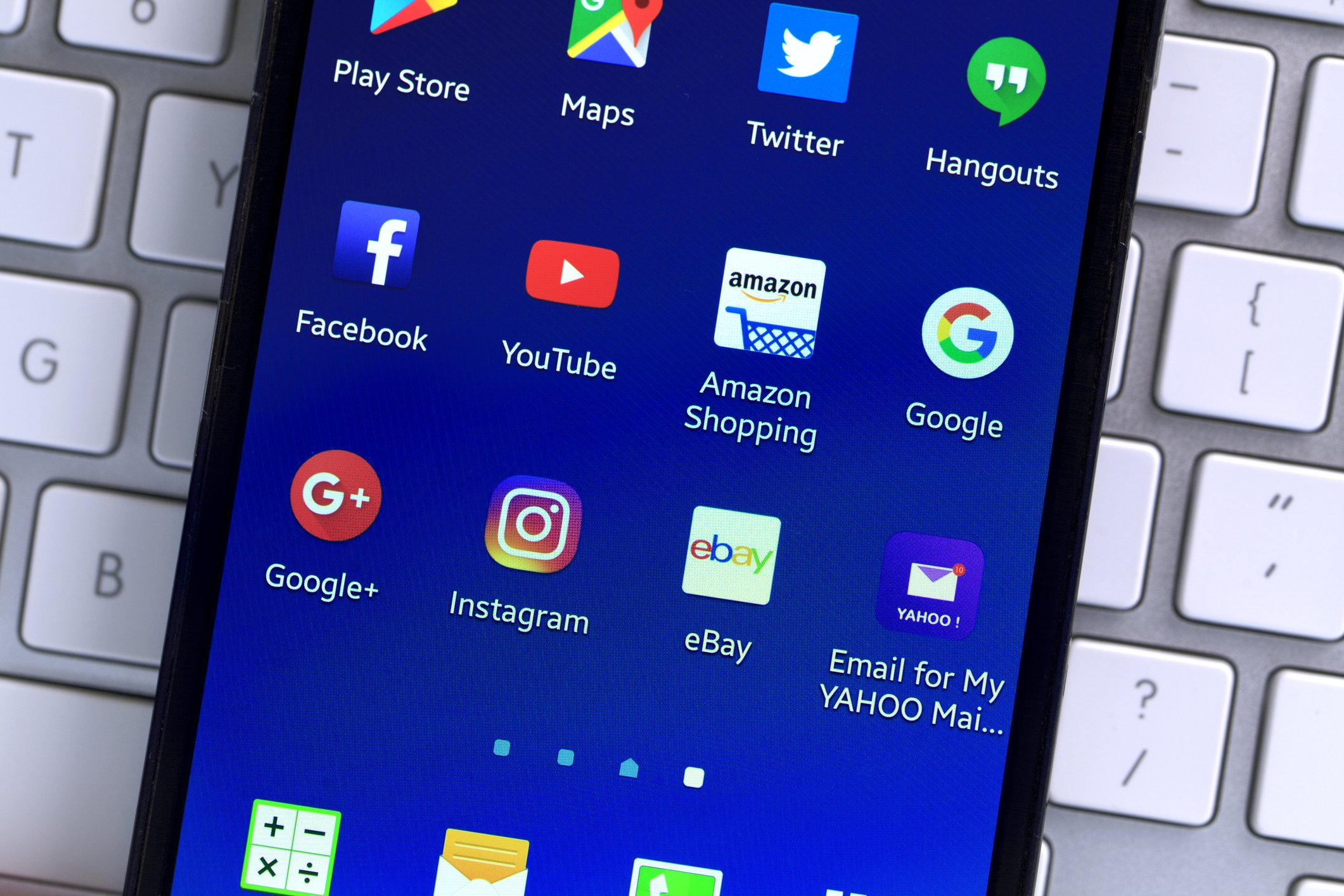
фото: SUNG YOON JO/GETTY IMAGES
Samsung Galaxy позволяет создавать практически любые GIF-изображения. Единственное, что вам нужно, это телефон Galaxy, выпущенный в 2017 году или позже, и приложение Smart Select.
Чтобы создать GIF, откройте видео в приложении YouTube , затем откройте Smart Select и проведите пальцем вправо, чтобы отобразить меню Air Command. Нажмите «Анимация GIF», расположите рамку так, чтобы захватить нужное поле изображения, и, начав воспроизведение видео, нажмите кнопку «Запись». В конце тапните «Стоп», чтобы загрузить GIF в свою галерею.
4. Защитите свое хранилище

фото: SEREMIN/GETTY IMAGES
Вы также можете зашифровать SD-хранилище со своего телефона. Это поможет вам добавить дополнительный уровень безопасности к вашему устройству, защитив его от хакеров и похитителей данных.
Перейдите в «Настройки» > «Биометрия и безопасность» > «Шифрование SD-карты».
«Процесс может занять некоторое время, но ваша информация будет в гораздо большей безопасности», — отмечает Андреас Теодору, техноэксперт в компании ProPrivacy. «Имейте в виду, что это зашифрует все ваши существующие данные и все, что будет отправляться на SD-карту после. Лишь сброс к заводским настройкам отменит шифрование, поэтому регулярно делайте резервную копию своего телефона», — добавляет эксперт.
5. Делайте заметки на заблокированном экране

фото: SEREMIN/GETTY IMAGES
С Samsung Galaxy Note вы можете писать и сохранять заметки на своем телефоне, не разблокируя его. С помощью стилуса коснитесь экрана, удерживая верхнюю кнопку, а затем начните писать. Чтобы проверить, активна ли функция, перейдите в «Настройки» > «Дополнительные функции» > «S Pen» и убедитесь, что опция «Заметки на выключенном экране» включена.
6. Перетащите сообщения и веб-сайты в напоминания быстро и просто

Вместо того чтобы вручную вбивать напоминалки в приложении «Напоминания», в Samsung Galaxy создан специальный ярлык. Если вы хотите установить напоминание о конкретном сайте, перейдите по трем точкам в правом верхнем углу окна браузера, нажмите «Поделиться», а затем «Напоминание». Если вы хотите сохранить текстовое сообщение в качестве напоминания — может быть, почтовый адрес или адрес электронной почты, которые вам понадобятся позже, — нажмите на цепочку, которую вы хотите сохранить, далее «Параметры сообщения», а затем «Отправить в напоминание».
Смотрите также
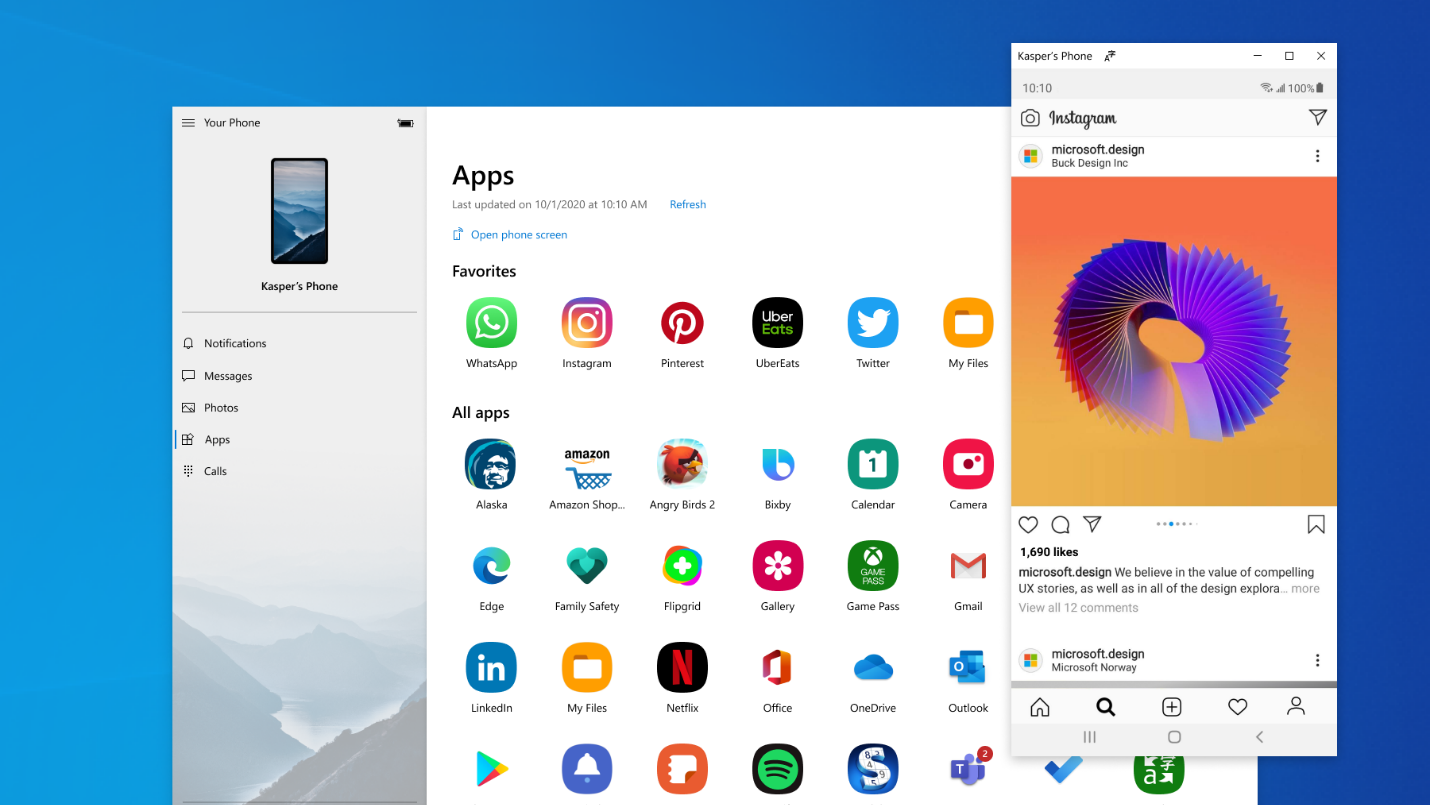
Попробуйте эти секреты, чтобы увеличить время автономной работы смартфона .
7. Скриншот смахиванием ладонью

фото: SEREMIN/GETTY IMAGES
Видео взято с YouTube-канала «Samsung Russia»
8. Используйте два приложения одновременно

фото: KARLIS DAMBRANS/GETTY IMAGES
Еще одна особенность Samsung Galaxy, которой нет в iPhone, — это возможность использовать два приложения одновременно на разделенном экране.
Чтобы использовать функционал, запустите два приложения. Нажмите и удерживайте кнопку «Недавние» на панели навигации. Нажмите на значок любого приложения, которое вы хотите использовать в режиме разделения экрана.
Затем выберите «Открыть в режиме разделенния экрана». Приложение будет закреплено в верхней части экрана, после чего вы сможете выбрать другую программу, которую хотите отобразить на экране (опция доступна только при условии поддержания мультизадачности).
Эта функция может быть чрезвычайно полезной во множестве случаев. Например, если вам понадобится отправить кому-то контактную информацию, вы можете одновременно открыть приложение для связи и приложение для обмена сообщениями, что значительно упростит выполнение вашей задачи.
Выбираем второе приложение и запускаем многозадачность.
Функционал также удобен и для различных рабочих целей. Вместо того чтобы постоянно переключаться с вкладки на вкладку, открывая их обе, вы сможете сэкономить действительно порядочно времени.
9. Прогнозирование открытия приложений при помощи ИИ

Функция использует искусственный интеллект (ИИ), чтобы понять ваши шаблоны использования, которые вы чаше всего применяете на Samsung Galaxy. Функционал упрощает запуск приложений и переключение между ними, а также обеспечивает максимальную производительность и экономит время. Вам не нужно беспокоиться о включении этой функции на вашем телефоне, ИИ сделает это за вас.
Пример работы функционала: предварительная загрузка приложения изучает поведение пользователя, например, то что после использования камеры вы запускаете мессенджер. И поняв это, как только вы запустите камеру, система автоматически начнет предварительную загрузку мессенджера.
10. Отрегулируйте звук до идеальной громкости
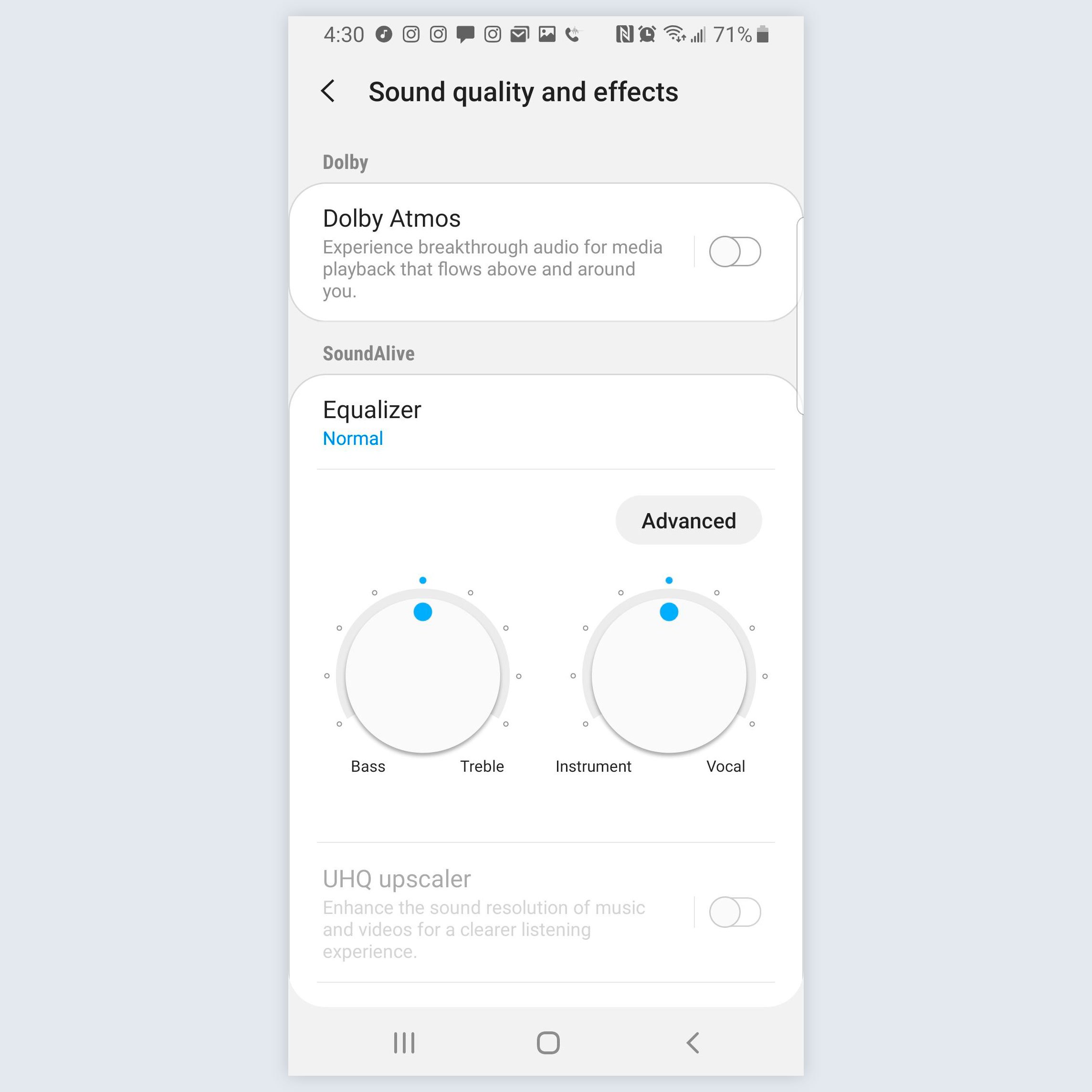
фото: VIA ANDROID
Эта уникальная функция идеально подходит для пользователей предпочитающих наушники. Чтобы отрегулировать комфортную громкость, перейдите в «Настройки» > «Звуки и вибрация» > «Дополнительно» > «Качество звука и эффекты» > «Эквалайзер» (6 надстроек, включая индивидуальную).
Смотрите также

Поэкспериментируйте и настройте различные параметры звука, предлагаемые телефоном, чтобы найти идеальный баланс. После сохранения изменений Samsung Galaxy запомнит настройки и будет использовать их всякий раз, как вы включаете аудио.
11. Сообщения SOS одной рукой
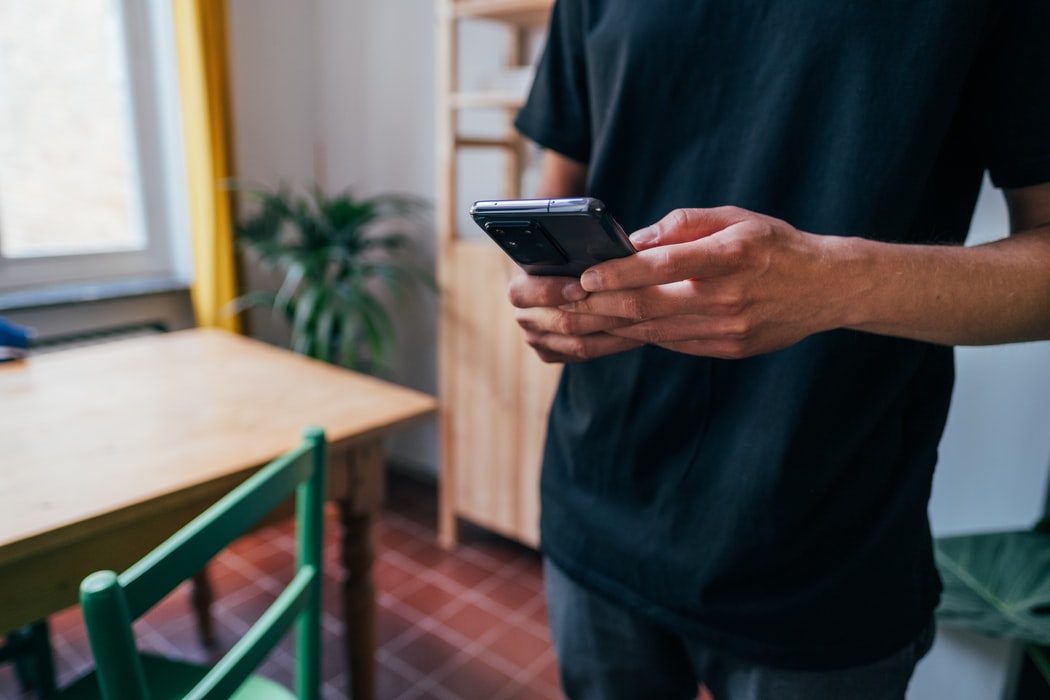
фото: Jonas Leupe / unsplash
Эту функцию очень легко настроить, и она, без преувеличения, может спасти вам жизнь. Чтобы воспользоваться ей, быстро нажмите кнопку питания три раза, и заранее заготовленное сообщение будет отправлено четырем разным контактам, если дело серьезно.
Экстренные сообщения не обязательно должны быть текстовыми, вы также можете добавить изображение или отправить пятисекундную голосовую запись с изображением.
Чтобы настроить функцию спасения, перейдите в «Настройки» > «Дополнительные функции» > «Экстренные сообщения» и введите свои контакты для экстренных случаев. И переведите ползунок на «ВКЛЮЧЕНО».
Хорошие, но малоизвестные антивирусы для смартфонов Samsung (подборка, 6 штук)
Смартфоны Samsung в настоящее время выпускаются исключительно с предустановленной операционной системой Android, поэтому выбор антивируса сводится к тому же набору приложений, что и у любого другого бренда.
«Касперского» или ESET рекламировать совершенно ни к чему, не так уж много людей, которые хотя бы не слышали о них, а вот о других мобильных защитных программах, менее известных но далеко не самых худших, мы расскажем.
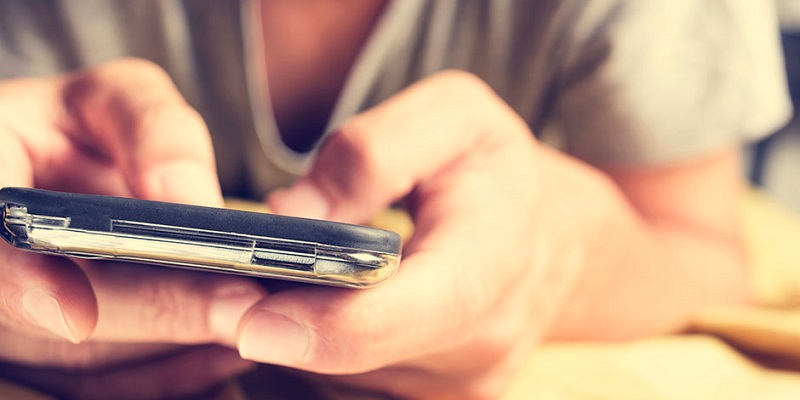
AMC Security
https://play.google.com/store/apps/details?id=com.iobit.mobilecare
Комплексный защитный пакет, поддерживающий на данный момент уже 38 языков, в том числе и русский. Пока что не слишком популярен, но более 10 млн установок в активе уже имеет.
Приоритетная ориентация – на вопросы безопасности, но имеется и много других полезных функций. Кроме защиты от вирусов, позволяет не пропускать фишинговые сайты и обеспечивает безопасные платежи.



Если гаджет попал в чужие руки, владелец может воспользоваться функцией анти-вор, чтобы предотвратить утечку личных данных и оставить злоумышленника с носом.
Как и многие аналоги, AMC Security умеет вычищать всякий хлам из операционки, следить за температурой чипсета и состоянием заряда аккумулятора, ускорять работу приложений, в том числе – игр.
AVG Антивирус
https://play.google.com/store/apps/details?id=com.antivirus
AVG Mobile – достаточно серьезная компания, занимающаяся вопросами безопасности мобильных устройств. Версию от 2019 года уже установило более 100 млн. человек – это очень неплохой показатель.
Возможности пакета достаточно обширны. Помимо сканирования работы операционной системы и приложений в режиме реального времени, он способен создавать частную сеть VPN, обеспечивать безопасность соединения Wi-Fi, показывать на Google Картах местоположение утерянного аппарата, а при необходимости – стереть данные из памяти или сим-карты.
Мало того – он способен незаметно сфотографировать человека, пытающегося разблокировать аппарат, и отправить владельцу снимок.
Если пользователь работает в интернете через встроенный в операционную систему браузер или Google Chrome, посещенные веб-сайты могут сканироваться на наличие угроз.
Для работы программа требует прав администратора.
Avira Antivirus Security
https://play.google.com/store/apps/details?id=com.avira.android
«Мигрант» с десктопных систем – пользователи ПК достаточно неплохо знакомы с программами этого разработчика, хотя до лидеров рынка ему далеко. Как и AVG Антивирус, приложение бесплатно.
Набор возможностей для комплексной защиты смартфона не слишком богатый: сканирование и удаление вирусов, функция анти-вор, блокировка нежелательных звонков.
Имеется базовая, бесплатная, и платная pro-версия. В последней доступна защита микрофона и камер устройства от несанкционированного доступа.
DU Security
https://play.google.com/store/apps/details?id=com.duapps.antivirus
Эта программа, прежде всего, ориентирована на защиту разнообразной конфиденциальной информации. С ее помощью можно скрыть фото и видеогалерею, адресную книгу и другие важные данные в специальном хранилище файлов.
Мессенджеры, почтовые приложения и социальные сети могут быть заблокированы с помощью пин-кода, что не позволит злоумышленникам просматривать их содержимое или же отправлять сообщения от вашего имени.
Источник: mob-mobile.ru